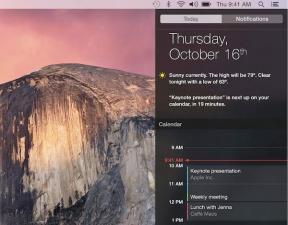OS X Lion: Tilpas skrivebordsbaggrund, kør baggrundsdiasshow
Miscellanea / / February 12, 2022
Tidligere har vi dækket en dybdegående indlæg om at få dit OS X-skrivebord til at se bedre ud. Dette indlæg dækkede nogle fantastiske værktøjer til at pifte dit Mac-skrivebord op. Men vi skal endnu snakke om det grundlæggende ved at ændre skrivebordsbaggrunden på Mac.
Hvis du er en langvarig Guiding Tech-læser, ville du vide det vi har haftmange afindlægom dette emne for Windows-brugere. I dag planlægger vi at hjælpe de nye Mac OS X Lion-brugere blandt jer med skrivebordspræferencerne og hvordan man nemt kan tilpasse dem. Vi vil også se, hvordan du opsætter et baggrundsdiasshow. Nu sker det.
Trin 1: Tryk på Cmd+Mellemrum for at komme til Spotlight, og skriv skrivebord. Klik derefter på resultatet, der siger Desktop og pauseskærm.
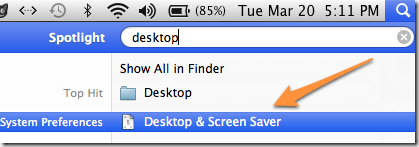
Trin 2: Du vil nu se vinduet Skrivebord og pauseskærm. Sørg for, at du er på fanen Skrivebord.
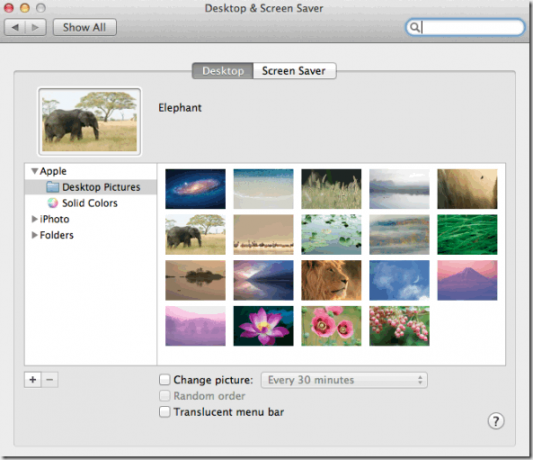
Trin 3: Til venstre finder du, at der er forskellige muligheder for at tilføje billeder til standarden tapet samling. Du kan vælge billeder fra computeren, bruge solide farver eller vælge dem, der er der i din iPhoto på Mac.

Trin 4: For at tilføje andre billedmapper til den liste, kan du klikke på +-tegnet, der er der nederst.

Trin 5: Dette er slideshow-delen. I det samme vindue, mod bunden, finder du muligheder for at ændre tapetbilledet med faste tidsintervaller og også en mulighed for at vælge en tilfældig rækkefølge.

Trin 6: Der er mange valgmuligheder, når det kommer til at vælge tidsinterval, hvorefter skrivebordsbaggrunden automatisk ændrer sig.
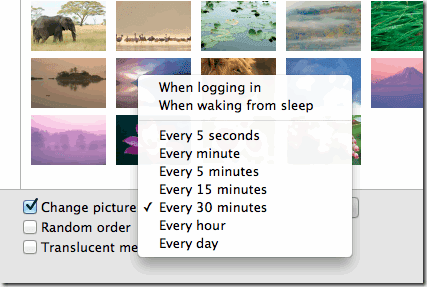
Det handler om det. Det var sådan, du kan tilpasse din skrivebordsbaggrund i Mac OS X Lion med hensyn til at ændre tapeterne, tilføje flere billeder til standardsamlingen og få et baggrundslysbilledshow til at køre med det tidsinterval, du har ønske.
Bortset fra ovenstående kan du altid hurtigt indstille et billede som tapet ved at vælge muligheden fra menuen, der kommer op, når du trykker på det med to fingre (højreklik). Du kan derefter gå til det samme skrivebord og pauseskærm og vælge justeringen af det billede. Du kan få den til at passe til at afskærme, strække, flise osv.
Hvad jeg dog ikke fandt, var en måde at vælge specifikke billeder på og ikke dem alle, når det kommer til at bruge dem som tapeter. Du husker måske ca dette innovative trick, vi diskuterede til Windows 7 at få det gjort. Ved du, hvordan man gør det på OS X Lion?
Sidst opdateret den 3. februar, 2022
Ovenstående artikel kan indeholde tilknyttede links, som hjælper med at understøtte Guiding Tech. Det påvirker dog ikke vores redaktionelle integritet. Indholdet forbliver upartisk og autentisk.